photoshop 打造漂亮的巧克力质感肤色美女
(编辑:jimmy 日期: 2025/12/30 浏览:3 次 )
来源:设计街8号 作者:Icelee
本教程简单介绍暗调质感肤色的人物处理方法。大致过程:先给人物稍微磨下皮,然后就是一系列的调色过程,颜色需要调整的较暗。后面的就是高光制作。方法简单实用。
原图

最终效果

1、打开原图 可以看出原图噪点很多 所以我们需要用这个Neat Image插件磨皮(如果你还没有安装可以去网上下载),数据随便弄的,只要皮肤光滑就OK了。

磨皮后的效果图:

2、选择菜单:图层 > 新建调整图层 > 曲线,参数如下。
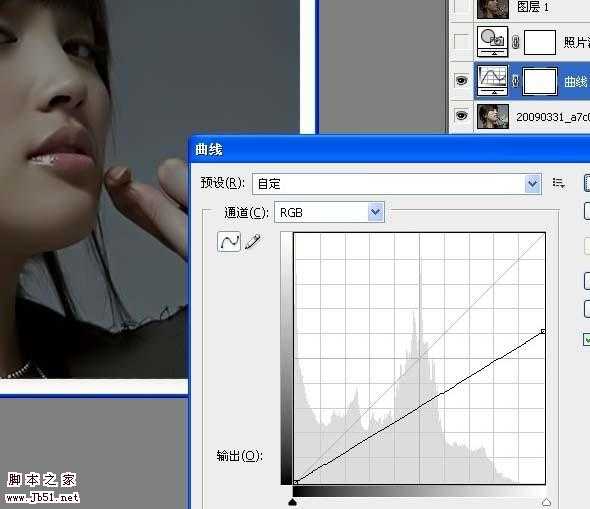
3、选择菜单:图层 > 新建调整图层 > 照片滤镜,参数如下。

4、盖印图层,用加深和减淡工具为人物加高光,(其实很简单,要不然我也不会每张帖子都弄高光,以前没弄好是因为高光值弄太高了,8"15就好了)
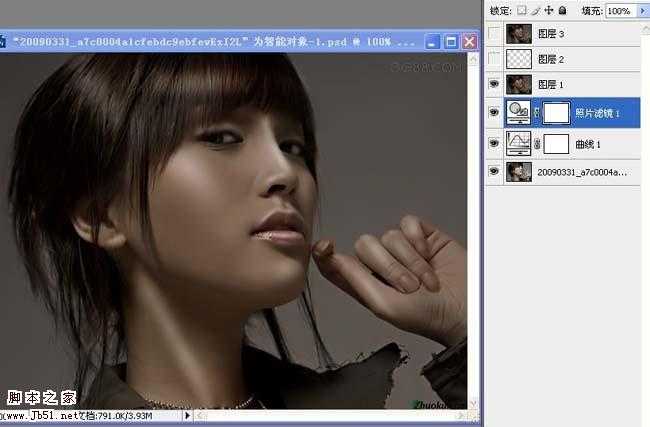
5、画出眼珠子,新建出一层图层 .用白色画笔在眼珠子中间处画出二点 然后用涂沫工具把刚刚画的白点涂沫一下 再把该图层的不透明度设为70%.可以参考我的效果图. 最后一步,略略加些杂色,OK了,谢谢希望大家喜欢!
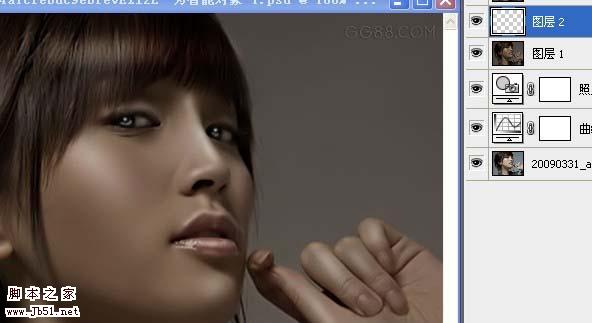

本教程简单介绍暗调质感肤色的人物处理方法。大致过程:先给人物稍微磨下皮,然后就是一系列的调色过程,颜色需要调整的较暗。后面的就是高光制作。方法简单实用。
原图

最终效果

1、打开原图 可以看出原图噪点很多 所以我们需要用这个Neat Image插件磨皮(如果你还没有安装可以去网上下载),数据随便弄的,只要皮肤光滑就OK了。

磨皮后的效果图:

2、选择菜单:图层 > 新建调整图层 > 曲线,参数如下。
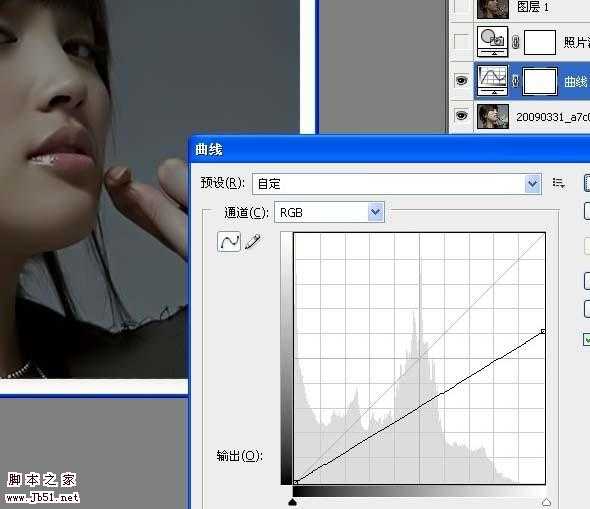
3、选择菜单:图层 > 新建调整图层 > 照片滤镜,参数如下。

4、盖印图层,用加深和减淡工具为人物加高光,(其实很简单,要不然我也不会每张帖子都弄高光,以前没弄好是因为高光值弄太高了,8"15就好了)
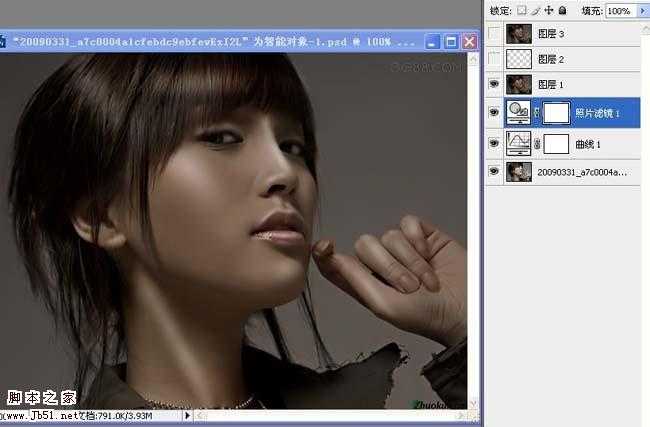
5、画出眼珠子,新建出一层图层 .用白色画笔在眼珠子中间处画出二点 然后用涂沫工具把刚刚画的白点涂沫一下 再把该图层的不透明度设为70%.可以参考我的效果图. 最后一步,略略加些杂色,OK了,谢谢希望大家喜欢!
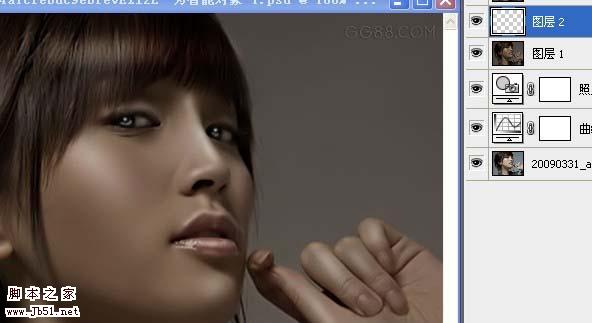

下一篇:Photoshop 美女照片粉嫩的淡红色